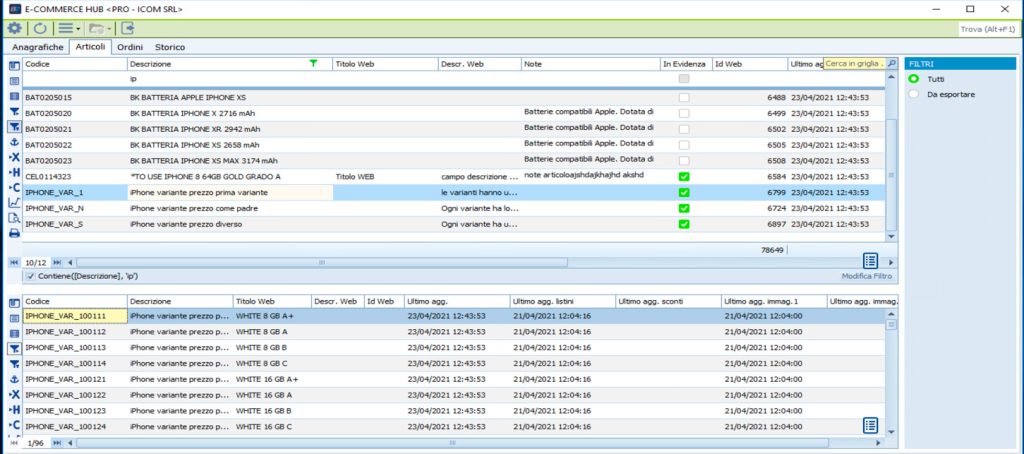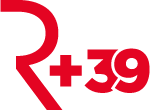WooConnector connettore tra Business CUBE e Woocommerce/Wordpress
WooConnector è un progetto che ha lo scopo di sincronizzare i dati tra e-commerce creato con WooCommerce e Business CUBE
WooConnector è composto da:
-
- BNHHECMM: un modulo personalizzato per gestionale CUBE che si occupa di dialogare con le REST API di WooCommerce.
-
- Wooconnector: un plugin WordPress che estende WooCommerce in grado di gestire le informazioni aggiuntive trasmesse da BNHHECMM e che introduce due nuovi ruoli utente, ‘ERP Customer’ e ‘Agent’, con rispettive capacità.
-
- Wooconnector-shop-as: un plugin che estende WooCommerce introducendo il concetto di ‘impersonifica’ attraverso il quale un agente è in grado di inserire ordini per conto dei propri clienti e visualizzarne la situazione dei documenti WooConnector è configurabile come B2B, B2C o B2B/B2C grazie alla coesistenza di due ruoli con rispettive capacità ‘Customer’ e ‘ERP Customer’.
Per default WooConnector attribuisce al ruolo ‘ERP Customer’ capacità tipiche di un utente B2B, mentre lascia al ruolo ‘Customer’ capacità tipiche di un utente B2C.
WooConnector è in grado di replicare sul portale il prezzo cliente come configurato in Business CUBE tenendo conto di:
-
- Listini (generico, specifico cliente, con data validità, per quantità, per unità di misura, in promozione, per destinazione diversa)
-
- Sconti (generico articolo, per classe cliente / fornitore (o listino), specifico articolo cli/forn, generico cliente / fornitore, per classe articolo, cliente famiglia articolo, classe cliente / classe articolo, con data validità, per quantità, in promozione)
-
- Inizializzazioni Comuni Globali (Gestione Sconti prima parte e Gestione sconti seconda parte)
-
- Opzione di registro ‘AbilitaPrezziUM’
-
- Tipo di gestione prezzo degli articoli varianti (uguale al padre, diversa dal padre, diversa solo per la prima tipologia)
-
- Codici iva (codice di esenzione del cliente compreso)
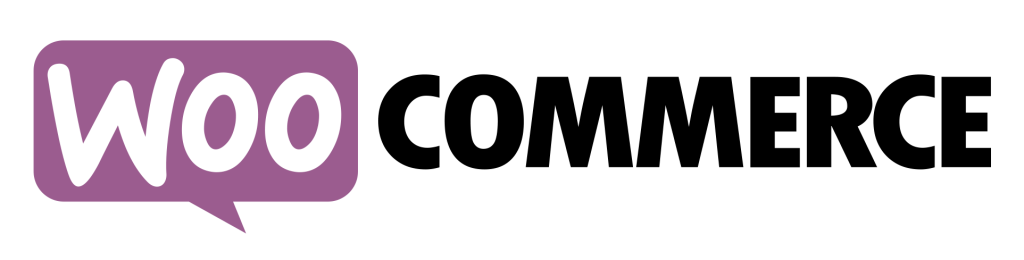
Applicazione lato Business CUBE
Permette di:
-
- Selezionare il listino che visualizzeranno i visitatori del sito non autenticati o che appartengono al ruolo ‘Customer’ (B2C).
-
- Selezionare da quale sistema di classificazione CUBE creare l’albero di navigazione nel portale.
-
- Esportare attributi Marca, Gruppo, Sottogruppo e Famiglia come attributi articolo sul portale. E’ possibile attribuire un testo che sarà rappresentato su Web al posto di Marca, Gruppo, Sottogruppo e Famiglia accanto al valore, questo testo normalmente viene visualizzato nella pagina di dettaglio dell’articolo sul portale.
-
- Esportare la relazione ‘Accessorio’ sul portale. E’ sottointeso che entrambi, articolo principale e accessorio, debbano avere la spunta ‘Esporta su e-commerce’. E’ supportato solo un livello di gerarchia, quindi l’accessorio dell’accessorio non è supportato.
-
- Esportare le immagini articolo; le immagini possono essere esportate sincronizzando quelle già inserite in Business CUBE inserite nei campi ‘Scheda’ e ‘Catalogo’ oppure definire una cartella in cui depositare file il cui nome corrisponde al codice articolo e tenere in sincronia questa cartella. In questa cartella è possibile inserire fino a 10 immagini per articolo e sono supportate le estensioni jpeg, gif e png..
-
- Esportare la disponibilità con possibilità di evidenziare o meno l’ordinato.
-
- Decidere se sul portale sia possibile ordinare anche se la disponibilità risultasse insufficiente.
-
- Esportare i documenti emessi con Business CUBE, in modo parametrico è data la possibilità di definire quali tipi documento e quali seriali esportare.
-
- Assegnare un ruolo al cliente, Cliente normali B2C = vede solo listino pubblico, Clienti gestionali B2B = vede condizioni a lui riservate come regolate in Business CUBE.
-
- Gestire articoli codificati a “varianti” con implementato tutte le regole di assegnazione del prezzo di Business CUBE
-
- Gestire lo stato dell’ordine che può essere:
1. da processare se è solo stato importato
2. processato se è stato generato il documento in CUBE
3. processato con errori se nella generazione del documento il totale documento è diverso dal totale documento in WEB
- Gestire lo stato dell’ordine che può essere:
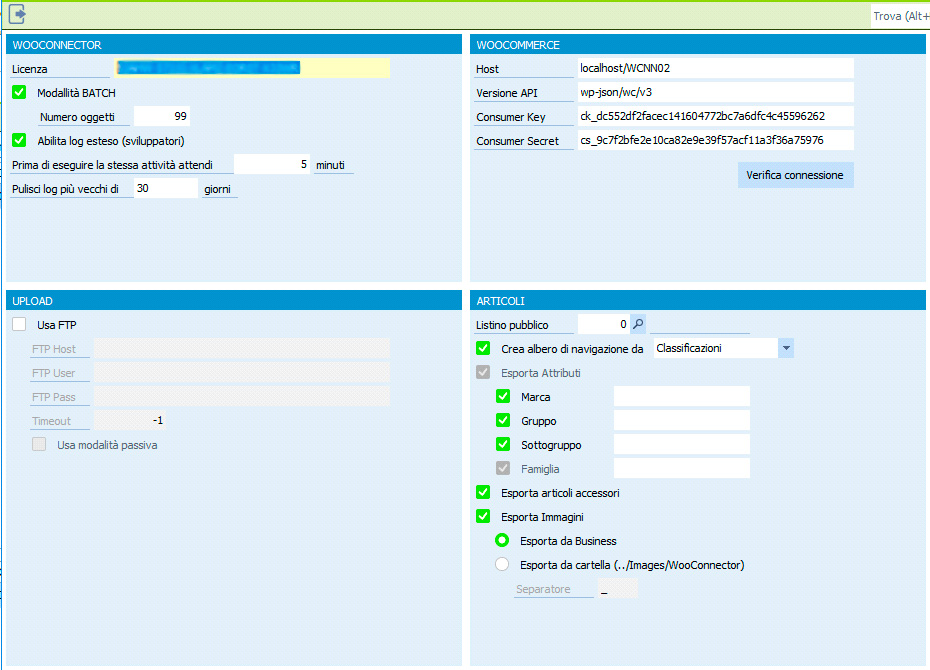
ESEMPI
Anagrafiche: raccoglie i dati relativi ai Clienti da creare, aggiornare o cancellare e agli agenti da
creare, aggiornare o cancellare. Le anagrafiche da creare verranno evidenziate con un colore verde scuro, quelle da aggiornare con un verde chiaro e quelle da cancellare con un rosso chiaro. Nel caso si verificasse un problema durante l’esecuzione dell’ attività ‘Esporta Clienti’ ed ‘Esporta Agenti’, le anagrafiche coinvolte verranno evidenziate con un colore rosso scuro.
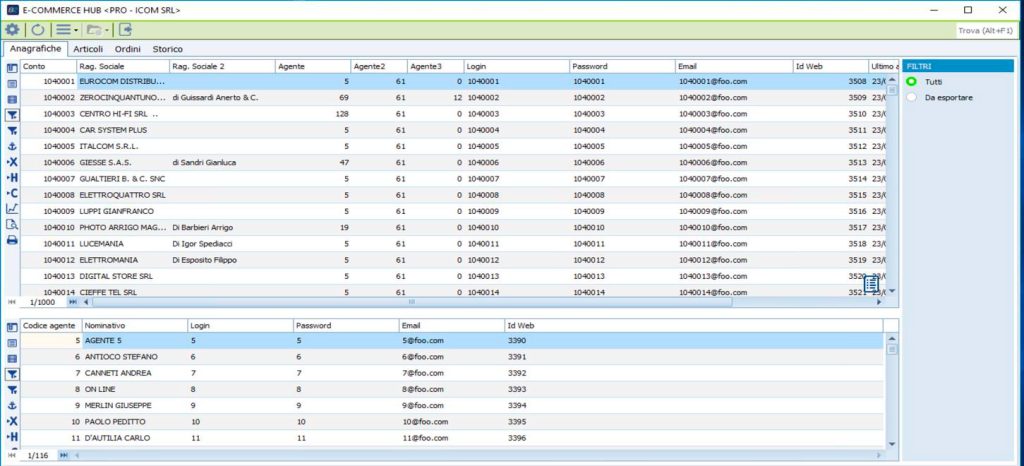
Articoli: raccoglie i dati relativi agli Articoli e Articoli Varianti da creare, aggiornare o cancellare. Gli articoli da creare verranno evidenziate con un colore verde scuro, quelle da aggiornare con un verde chiaro e quelle da cancellare con un rosso chiaro. Nel caso si verificasse un problema
durante l’esecuzione dell’attività ‘Esporta Articoli’, gli articoli coinvolti verranno evidenziati con un
colore rosso scuro.